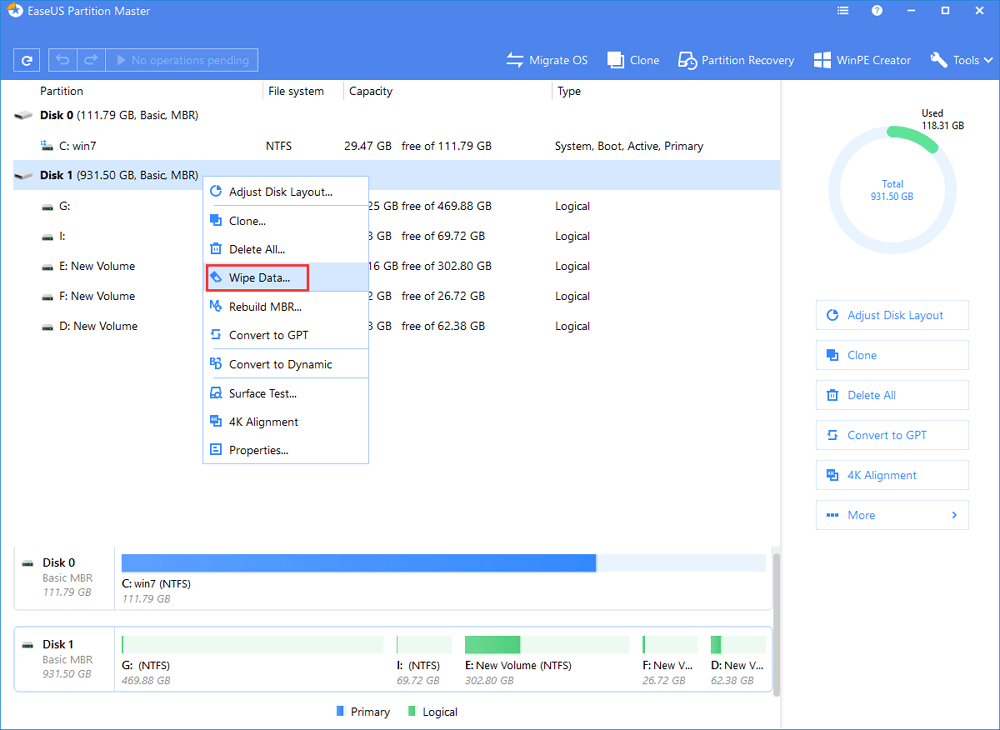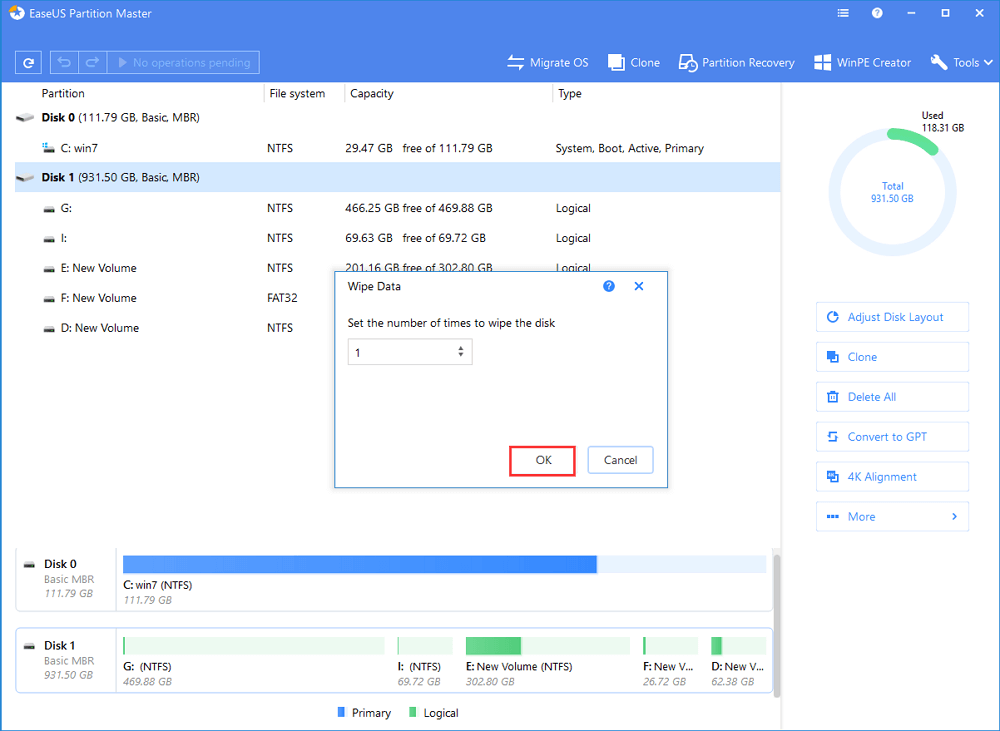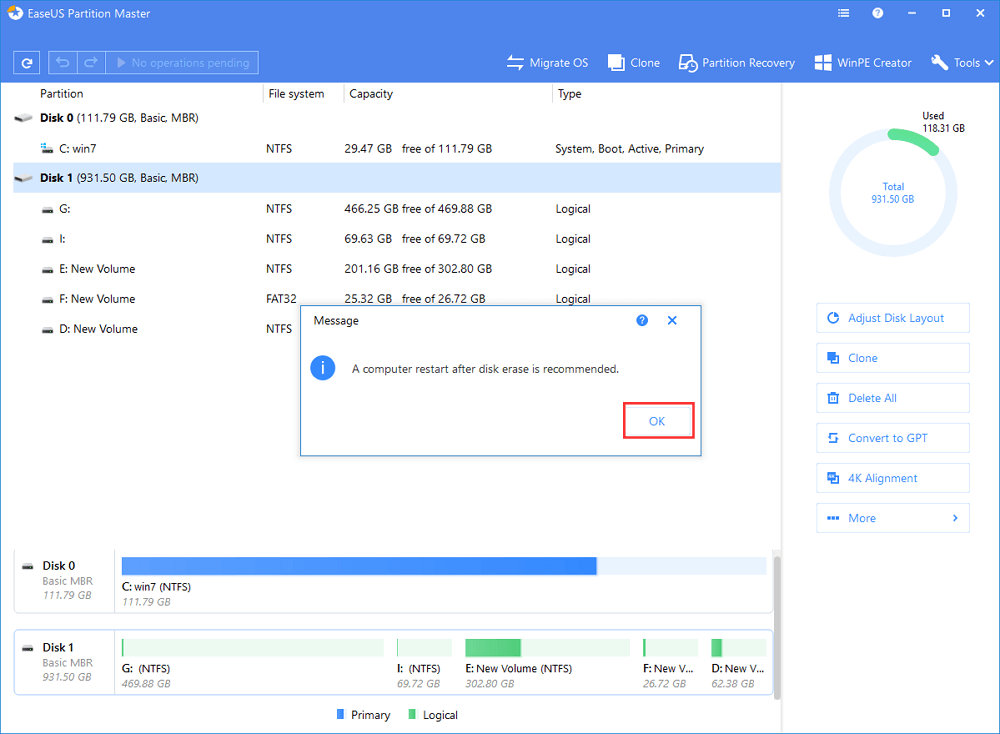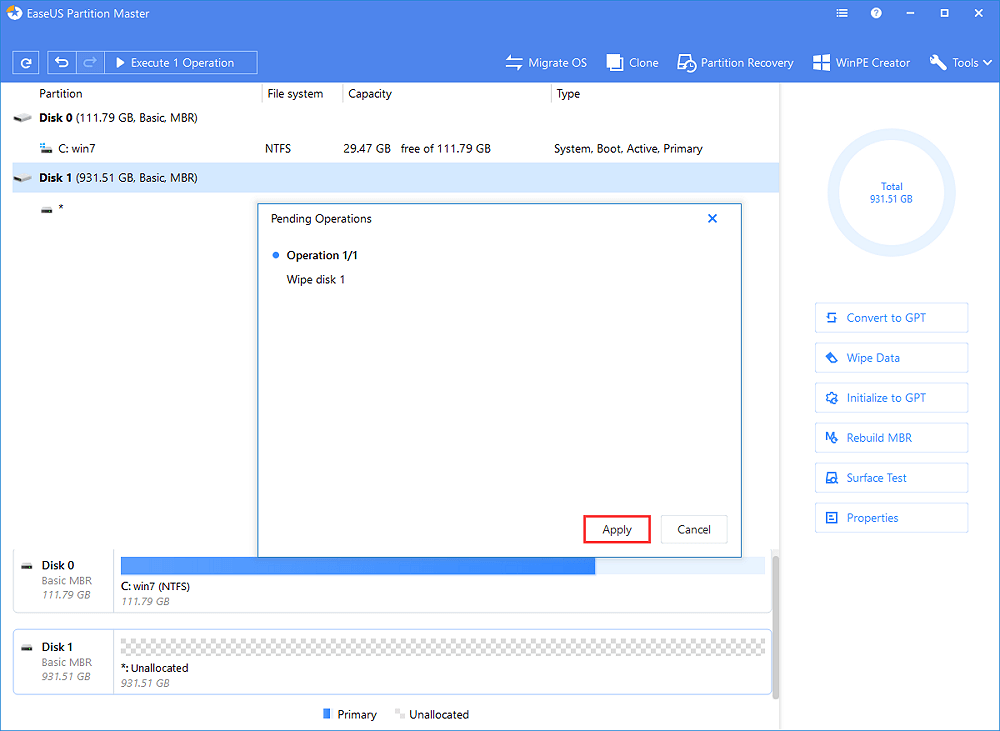عندما تقرر الاستغناء عن وحدة تخزين بيانات وبيعها أو تسليمها لمستخدم جديد, قد تحتاج إلى حذف شامل لجميع بيانات هارد HDD أو قرص SSD وذلك لحماية بياناتك من التجسس. ولكن, ما هو الحذف الآمن للبيانات وكيف يتم ذلك؟ تابع القراءة وستعرف كل شيء عن هذه العملية.
ما هو الحذف الآمن للبيانات
تُعد عملية الحذف الآمن هي عبارة عن مجموعة من الأوامر المتوفرة على نظام البرامج الخاصة بمحركات أقراص التخزين الثابتة التي تعمل عبر PATA / SATA. إنه مصطلح يطلق على طريقة معالجة البيانات التي تستبدل تمامًا جميع البيانات الموجودة على القرص الصلب عن طريق كتابة واحد أو صفر إلى القطاعات الموجودة على جهاز التخزين واستبدالها. هذا يعني أنه بمجرد إجراء عملية الحذف الآمن سيتم تدمير البيانات نهائياَ ، لن تكون هناك فرصة لاستعادة البيانات من الجهاز. ولكن من منظور مختلف ، يعد Secure Erase طريقة مثالية لإعداد جهاز التخزين لإعادة الاستخدام أو إعادة البيع.
هل يمكن حذف البيانات نهائياً من قرص SSD ?
نعم يمكنك ذلك ولكن فقط بمساعدة أداء حذف مخصصة تدمير بيانات أقراص SSd. وهذا يتم عبر الأوامر المتواجدة مسبقاً في محرك SSD. ولذلك لا يمكنك تنفيذ نفس الخطوات عبر واجهة أداة كوماند برومبت. ولذلك سنعتمد على أداة مخصصة لحذف البيانات بأمان من قرص SSD دون إمكانية استعادتها مرة أخرى.
الأدوات المطلوبة - أداة حذف بيانات SSD نهائياً
تعتبر أداة برنامج EaseUS Partition Master مجاني, يمكن استخدامها بسهولة لأجل محو بيانات قرص تخزين SSD أو HDD بشكل آمن. حيث تعمل ميزة "Wipe Data" بشكل مماثل تقريبًا لأوامر الحذف الآمن "Secure Erase" الخاص بمحرك الأقراص. ولكن, الاختلاف الوحيد هو أن الأداة المجانية تمحو بياناتك بشكل دائم عن طريق كتابة أرقام عشوائية على قطاعات البيانات، وليس رقمًا ثنائيًا أو صفرًا. وبغض النظر عن اختلاف خطوات العملية ، فإن النتيجة هي نفسها: حيث سيتم محو قرص التخزين SSD أو HDD الخاص بك بشكل آمن. .
كيف يمكن حذف البيانات عبر قرص تخزين HDD/SSD
أولاً, يجب عليك عمل نسخ احتياطي للبيانات ونقلها إلى محرك أقراص آخر آمن لضمان تواجدها حال كنت في حاجة إليها. ولكن يمكنك أيضاً عمل نسخة احتياطية كاملة بها كل بيانات الهارد ديسك عبر استخدام برنامج نسخ احتياطي مجاني ليقوم بتنفيذ هذه الخطوات بسهولة, حيث سيتم حذف البيانات نهائياً بعد خطوات الحذف الآمن.
لحذف بيانات SSD أو HDD عبر أداة حذف SSD المجانية:
按钮标记
الخطوة 1: تثبيت وتشغيل برنامج EaseUS Partition Master.
حدد قرص التخزين HDD أو SSD الذي تريد مسحه. وانقر بزر الماوس الأيمن لاختيار "Wipe Data" لحذف البيانات.
الخطوة 2: اختار عدد مرات حذف البيانات حسب تفضيلك
يمكنك اختيار حذف البيانات 10 مرات وهذا هو الحد الأقصى
الخطوة 3: فحص الرسائل
تظهر لك رسالة تخبرك أنه يوصى بإعادة تشغيل الكمبيوتر بعد حذف بيانات قرص التخزين . ثم انقر فوق "موافق".
الخطوة 4: انقر فوق "تطبيق" لتنفيذ التغييرات.
انقر على "execute operation " لتنفيذ العملية ثم انقر على "تطبيق" لبدء حذف البيانات.
يختلف الوقت الذي يستغرقه مسح بيانات قرص تخزين SSD أو HDD ، اعتمادًا على سعة التخزين بشكل عام، وقد تستغرق العملية وقت أطول في حذف الملفات بسبب عملية الكتابة الإضافية فوق القطاعات القديمة. وبالتالي ، إذا كان لديك قرص تخزين كبير الحجم تريد مسحه ، فانتظر بصبر حتى تكتمل العملية.
يعتبر برنامج EaseUS Partition Master خياراً عملياً لتنفيذ جميع احتياجاتك المتعلقة بالقرص الصلب أو أقراص التخزين الأخرى. مع تثبيت البرنامج المجاني ، يمكنك:
- تغيير حجم البارتشن/الأقسام أو تخصيص مساحة القرص وفقًا لاحتياجاتك
- دمج أقسام/بارتشن القرص الثابت لزيادة مساحة التخزين
- إنشاء / تهيئة القرص / حذف الأقسام/البارتشن لإعداد مساحة تخزين للاستخدام
- تحويل قرص التخزين / البارتشن بين نظامي الأساسي والمنطقي ، MBR و GPT ، أو التحويل من FAT إلى NTFS
يمكنك الحصول على ميزات إضافية لإدارة أقراص التخزين ، إذا قمت بالترقية إلى الإصدار الاحترافي من البرنامج مثل: ترحيل نظام التشغيل , استعادة بارتشن محذوف, إنشاء قرص ذاتي الإقلاع
قاعدة المعرفة: هل يتسبب حذف بيانات القرص الثابت في تدمير/تلف أقراص SSD ؟
حسناً, يعتمد ذلك على عدد المرات التي يقوم فيها نظام الحذف الآمن "Secure Erase" بالكتابة فوق القطاعات الموجودة على القرص. وقد تؤدي عمليات الكتابة الكثيرة جدًا إلى تقليل العمر الافتراضي لمحرك أقراص الحالة الصلبة SSD. لكن لا تقلقل. فإن عملية حذف البيانات من SSD آمنة إذا قمت تنفذها ثلاث أو خمس مرات تقريباً, وقد يزيد الخطر عندما تكثر عمليات تدمير البيانات وحذفها نهائياً وبالتالي ، لا تتردد في حذف بيانات SSD عند البيع أو إهدائه لأحد أصدقائك لأنه لا يوجد تأثير ضار على جهاز التخزين كما قد تتوقع.
النهاية والملخص
يمكن لعملية الحذف الآمن Secure Erase مسح SSD أو HDD بشكل نهائي وجعل البيانات غير قابلة للاسترداد من قبل برامج استعادة البيانات. وهي خطوة أيضاً يمكن تنفيذها إذا أردت استعادة حالة قرص التخزين الثابت من حيث السرعة والأداء. لا تسمح لك أداة حذف بيانات SSD المجانية من EaseUS فقط بمسح SSD و HDD الخاص بك بأمان بنقرات بسيطة ولكنها تتيح لك أيضًا نسخ قرص التخزين بالكامل احتياطيًا بسرعة قبل تنفيذ عملية حذف البيانات عند الضرورة.